При вводе текста часто приходится использовать символы, которых нет на клавиатуре. Это могут быть некоторые математические символы, например,; буквы греческого алфавита, например,, латинские буквы с надбуквенными значками, например,, или символы-картинки, например,
§ Во вкладке Вставка в группе Символы щелкните по кнопке Символ. Щелкните по нужному символу. Если в открывшемся списке нужного символа нет, выберите команду Другие символы (Рис. 14).
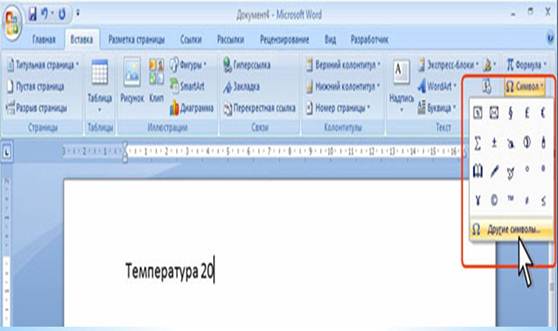
Рис. 14 Вставка специальных символов
§ Во вкладке Символы окна Символ (Рис. 15) в раскрывающемся списке Шрифт выберите шрифт символов.
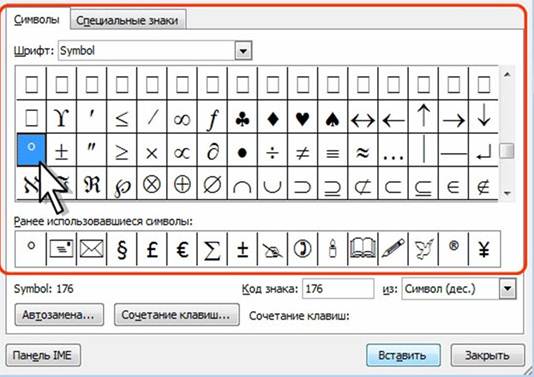
Рис. 15
§ Дважды щелкните левой кнопкой мыши по изображению нужного символа. Можно также выделить изображение нужного символа, а затем нажать кнопку Вставить.
Можно вставить несколько символов. Не закрывая окна Символ, в документе переведите курсор в другое место, и продолжите вставку символов. Для окончания работы нажмите кнопку Закрыть или Отмена или клавишу Esc.
Для удобства работы можно изменять размеры окна Символ. Наведите указатель мыши на любую границу окна и когда он примет вид двунаправленной стрелки, перетащите границу, чтобы выбрать необходимый размер.
Использованные ранее специальные символы можно быстро вставить снова, поскольку они автоматически помещаются в список кнопки Символ (Рис. 14).
Математические символы большей частью содержатся в шрифте Symbol. Шрифт (обычный текст) содержит буквы латиницы и кириллицы специального начертания, буквы иврита, арабского и греческого языков, некоторые денежные символы и многое другое. Шрифты Webdings, Wingdings, Wingdings2, Wingdings3 содержат различные символы-стрелки, символы-картинки и т. п.
Особое место занимает шрифт Arial Unicode MS. Используя для представления каждого знака более одного байта, этот шрифт позволяет представить в одном наборе знаков почти все языки мира.
Для вставки часто используемых символов можно создать элемент автозамены.
Для создания элемента автозамены в окне Символ (Рис. 15) выделите изображение символа и нажмите кнопку Автозамена. Затем в окне Автозамена (Рис. 16) в поле Заменить введите сочетание символов, которые при вводе текста будут заменяться выбранным символом и нажмите сначала кнопку Добавить, а затем кнопку ОК. Теперь при вводе текста достаточно ввести установленное буквосочетание и поставить пробел, после чего буквосочетание заменится соответствующим символом.
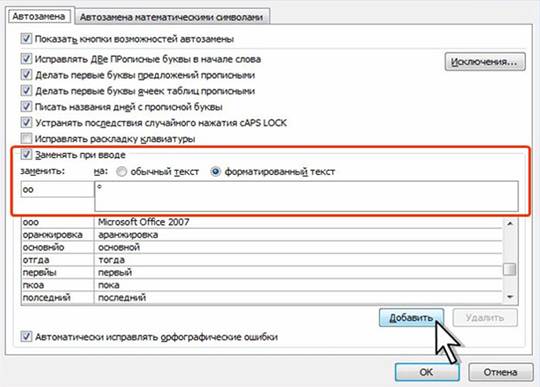
Рис. 16
 2015-04-12
2015-04-12 552
552








